
在 Mac 上的 Pages 中加入邊線和橫線(線條)
您可以在文字上方、下方和兩側加入實線、破折號或虛線線條。您也可以在文字周圍加入邊線,並製作部分或整頁頁面周圍的邊線效果。

將邊線或橫線加到段落
按一下您想要加入邊線或橫線的文字行或段落(或選取多個段落)。
在「格式」
 側邊欄中,按一下靠近最上方的「佈局」按鈕。
側邊欄中,按一下靠近最上方的「佈局」按鈕。按一下「邊線與間隔線」旁邊的彈出式選單,然後選擇線條類型(實線、破折號或虛線)。
按一下「邊線與間隔線」旁邊的顯示箭頭,然後執行下列任一操作:
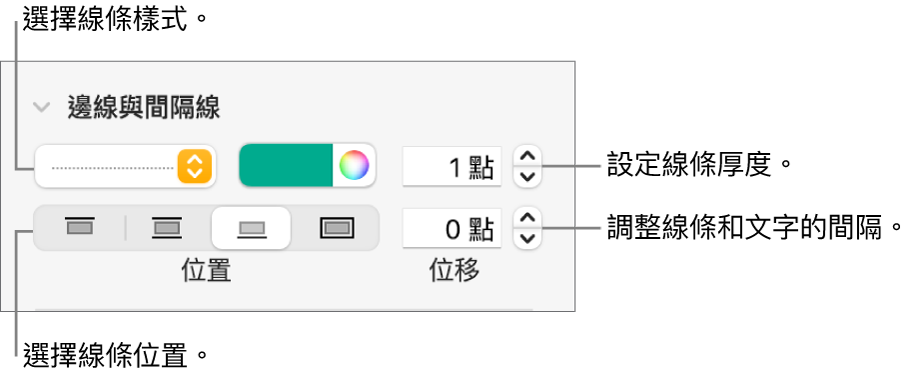
設定線條的顯示位置:按一下位置按鈕。
調整線條和套用文字間的間距:按一下「位移」欄位的箭頭。
更改線條的粗細:按一下線條顏色控制項目旁邊數值欄位的箭頭。
選擇與樣板搭配的顏色:按一下色輪左邊的顏色框。
選擇任何顏色:按一下色輪,然後在「顏色」視窗中選擇顏色。
若要移除邊線或橫線,請選取帶有邊線或橫線的文字,按一下「邊線與間隔線」下方的彈出式選單,然後選擇「無」。
在頁面周圍加入邊線
若要在頁面周圍加入邊線,請先在頁面中加入正方形形狀,然後更改其屬性以讓其作為邊線使用。例如,您可以更改其大小、讓其沒有填充內容(相對於以顏色填充),以便其不會遮蔽頁面上的文字,將其設為停留在頁面上等等。您之後可將邊線設為主物件,以便其在所有頁面上顯示。
按一下工具列中的
 ,然後從「基本」類別中選擇方形或圓角矩形。
,然後從「基本」類別中選擇方形或圓角矩形。拖移選取控點,直到形狀的外側邊緣變成您要的邊線大小為止。
在「格式」
 側邊欄中,按一下「填充」旁邊的彈出式選單,然後按一下「不填充」或選擇其他填充選項。
側邊欄中,按一下「填充」旁邊的彈出式選單,然後按一下「不填充」或選擇其他填充選項。按一下側邊欄最上方的「排列」標籤頁,然後按一下「停留在頁面上」。
按一下「文字環繞」彈出式選單,然後選擇「無」。
按一下「樣式」標籤頁,按一下「邊線」旁邊的顯示箭頭,然後執行下列任一操作:
指定線條樣式:按一下「邊線」下方的彈出式選單,選擇「線條」,然後從其下方的彈出式選單中選擇線條樣式。按一下顏色框來更改線條的顏色,並按一下箭頭來更改線條的粗細。
指定圖片框架:按一下「邊線」下方的彈出式選單,選擇「圖片框架」,然後從其下方的彈出式選單中選擇圖片框架樣式。使用「縮放」滑桿來調整框架的粗細。
更改邊線的透明度:拖移「不透明度」滑桿。
鎖定邊線,使其不會因意外移動:按一下側邊欄最上方的「排列」標籤頁,然後按一下「鎖定」。
在章節中的每頁上使用邊線:選擇「排列」>「章節主版」>「將物件移動至主章節」(從螢幕最上方的「排列」選單)。
如果您的文件有多個章節,而您想要讓邊線顯示在文件中的每頁上,請將邊線做為背景物件加入。
移除邊線或橫線(線條)
邊線和橫線(線條)可使用不同方式製作,因此若您不確定如何加入格式,您可以嘗試這些方法來移除它。
按一下線條或邊線來選取它。
請執行以下其中一項操作:
若選取控點顯示在線條結尾:其被加入作為形狀。按一下鍵盤上的 Delete。
若選取控點顯示在邊線周圍:其被加入作為形狀。按一下右側側邊欄最上方的「樣式」標籤頁,然後按一下「邊線」右側的彈出式選單,然後選擇「沒有邊線」。
【注意】若您在邊緣角落或線條結尾看見一個小 x,表示形狀已鎖定。您需要解鎖才能加以移除。
若沒有選取控點顯示在線條結尾:其被加入作為橫線。選取橫線上方的文字,然後按一下右側側邊欄靠近最上方的「佈局」按鈕。若彈出式選單顯示「無」,請選取橫線下方的文字。按一下彈出式選單,然後選擇「無」。
若沒有選取控點顯示在邊線周圍:其被加入作為邊線。選取邊線內的文字,然後按一下右側側邊欄靠近最上方的「佈局」按鈕。按一下線條類型彈出式選單,然後選擇「無」。
若您無法使用上述任何方法選取或刪除邊線或橫線,可能是主物件位於樣板背景中。若要允許選取主物件,請選擇「排列」>「章節主版」>「允許選取主物件」(從螢幕最上方的「排列」選單)。